Il noto developer Spewfr torna con un nuovo programma che sembra convertire i salvataggi della nostra ps2 in un formato leggibile dall’ ormai noto homebrew I Grandi Classici.
Per poter prelevare i nostri salvataggi da una memory card dobbiamo avvalerci di un adattatore, uno lo possiamo trovare su questo sito:
[stextbox id=”alert”]Attenzione: Dobbiamo eseguire almeno una volta I Grandi Classici PS2, e da XMB portarci su Salva dati Utility (PS2), e trasferirli su una pennetta USB.[/stextbox]
Dobbiamo scaricare un programma chiamato PSV exporter lo troviamo quì, questo programma ci servirà per estrarre i salvataggi prelevati tramite il convertitore.
Caricare il file psv per visualizzare un elenco dei file contenuti all’interno.
È possibile estrarre singoli file o estrarli tutti in una volta.
Se scegliamo di estrarli tutti in una volta vi verrà chiesto di scegliere un percorso in cui salvare.
La cartella creata contenente tutti i file mantiene la compatibilità con uLaunchELF e PS2 save Build (suggerimento: La Root / ID deve avere lo stesso nome questa directory).
- Eseguiamo SaveBuild con diritti di amministratore (tasto destro esegui come amministratore)
- Facciamo clic su “Modifica> Aggiungi File” e selezioniamo la cartella del nostro savegame.
- Importa tutti i file da quella directory nello strumento.
- Ora modifichiamo il Root/ID corrisponde al nome della cartella (ad esempio Root / ID = BASLUS-21490)
- Andiamo su “File> Salva con nome …” e selezioniamo “Salva come tipo di file: X-port2 (xps. *)” e salviamo il file come root/ID (cioè BASLUS-21490.xps) Il programma vi chiederà di salvare il file all’interno della cartella savegame, consiglio di salvarlo sul desktop, esperienza personale).
- Adesso eseguiamo myMC, all’avvio del programma, vi verrà chiesto di aprire un file PS2,. Selezioniamo “SCEVMC0.PS2” (lo trovate incluso con gli strumenti.), siate consapevoli che questo strumento aggiorna la scheda di memoria in tempo reale.
- Fare clic su “File> Importa …” e selezionare il file. XPS appena creato.
- Eseguiamo PS2toVME, Assicurarsi che il file SCEVMC0.PS2 sia presente nella stessa cartella. (L’. PS2 verrà pulito ogni volta che si chiude automaticamente PS2toVME)
- Copiare il nuovo file .VME nella cartella VME dell’unità esterna es. …/PS3/EXPORT/PS2SD/PS2UXXXXX/SCEVMC0.VME)
- Sulla vostra PS3, collegate l’unità esterna e passate alla parte del gioco nella XMB, selezionate “Dati salvati Utility (PS2)”
- Selezionate l’unità esterna e copiate il nuovo savegame
- Siete pronti per far partire il vostro gioco con il salvataggio importato dalla ps2.


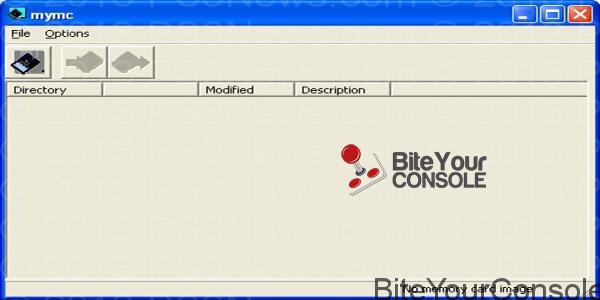


![[Scena PS4] Rilasciato PPPwnUI 3.30a Mod by Aldostools](https://www.biteyourconsole.net/wp-content/uploads/PPPwnUI1-1-238x178.webp)


![[Scena PS4] Rilasciato PPPwnUI 3.30a Mod by Aldostools](https://www.biteyourconsole.net/wp-content/uploads/PPPwnUI1-1-100x75.webp)


![[BYC Esclusiva] PS Unban: Rilasciata nuova versione patchata 1.0.2 [Aggiornato X5]](https://www.biteyourconsole.net/wp-content/uploads/Definitiva.png)
![[Scena Ps3] Bite 1.5 in arrivo, spiegazioni su minimalist pspsdk](https://www.biteyourconsole.net/wp-content/uploads/psp-ps3_c.jpg)
![[Guida] PSVita: come copiare ISO PSP su PSVita con CFW](https://www.biteyourconsole.net/wp-content/uploads/PSVita_B_Image_1_baja1.jpeg.jpg)
Non so se l’ abbiate provati prima di creare questa guida, ma x quanto mi riguarda non serve a niente questa roba perchè l’ ho seguita alla lettera, quando vado ad avviare il gioco da “errore dati danneggiati”. Sconsiglio di provare il tutto soltanto è tempo sprecato!
il tempo non è mai sprecato, i dati danneggiati purtroppo è un errore comune in rogero, prova ad avviare in recovery mode e ricostruire il file system.